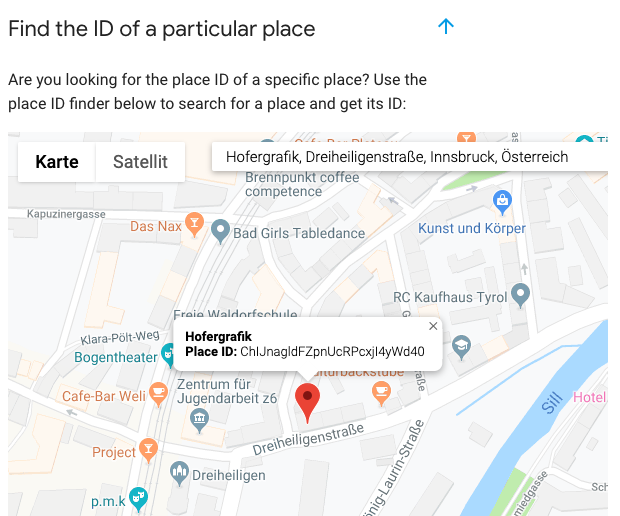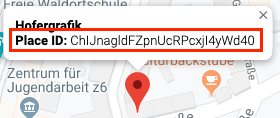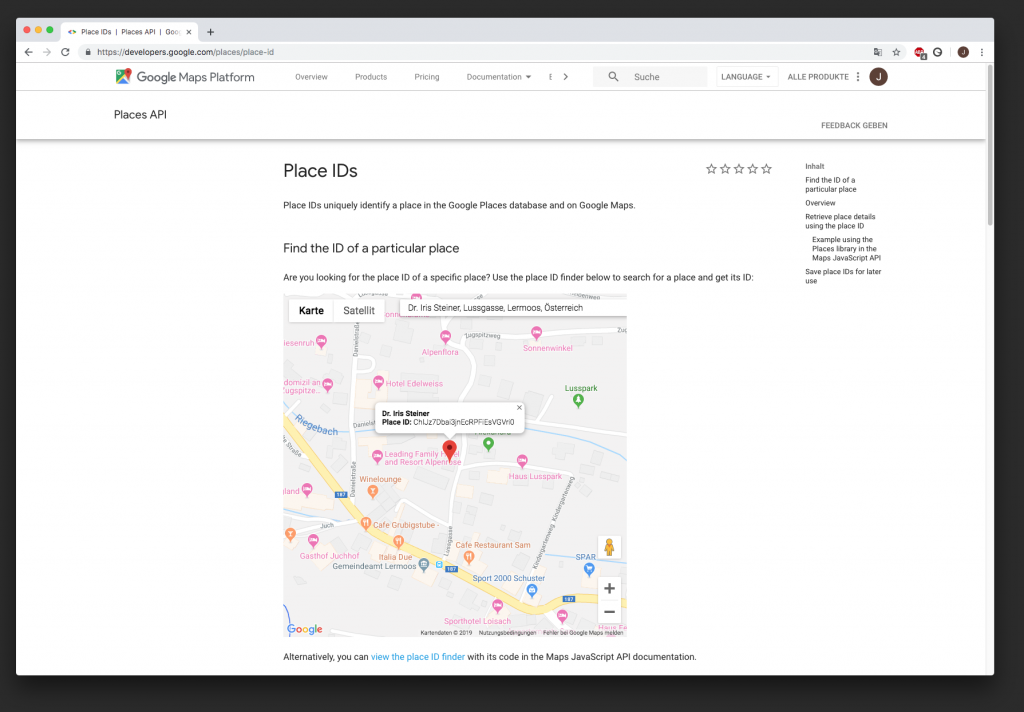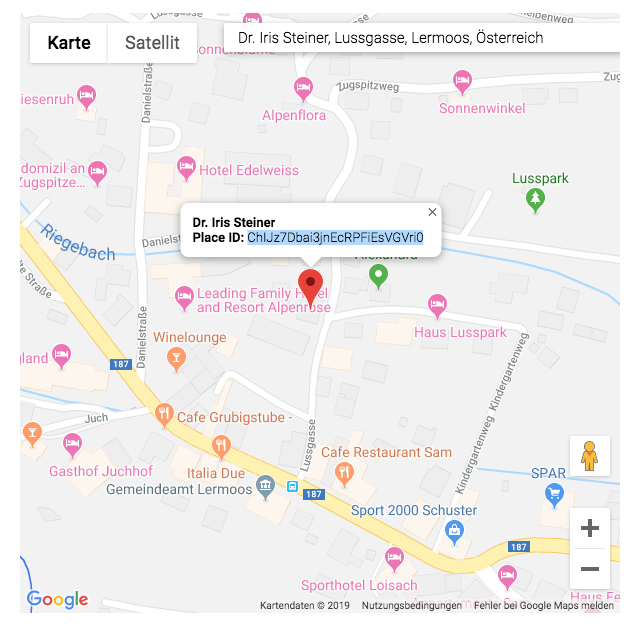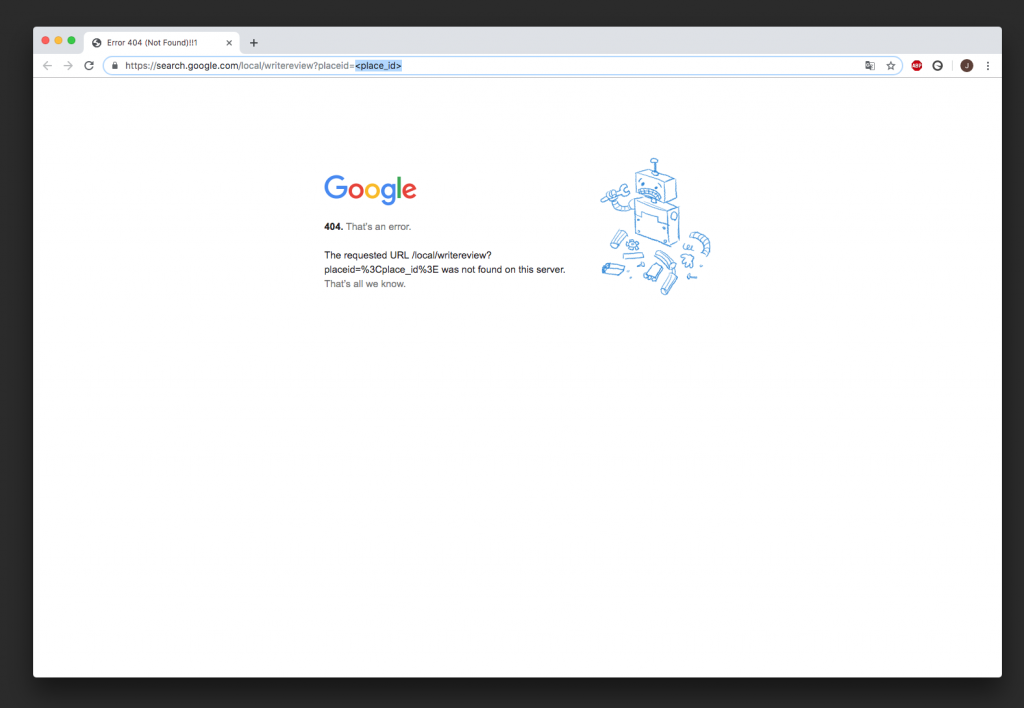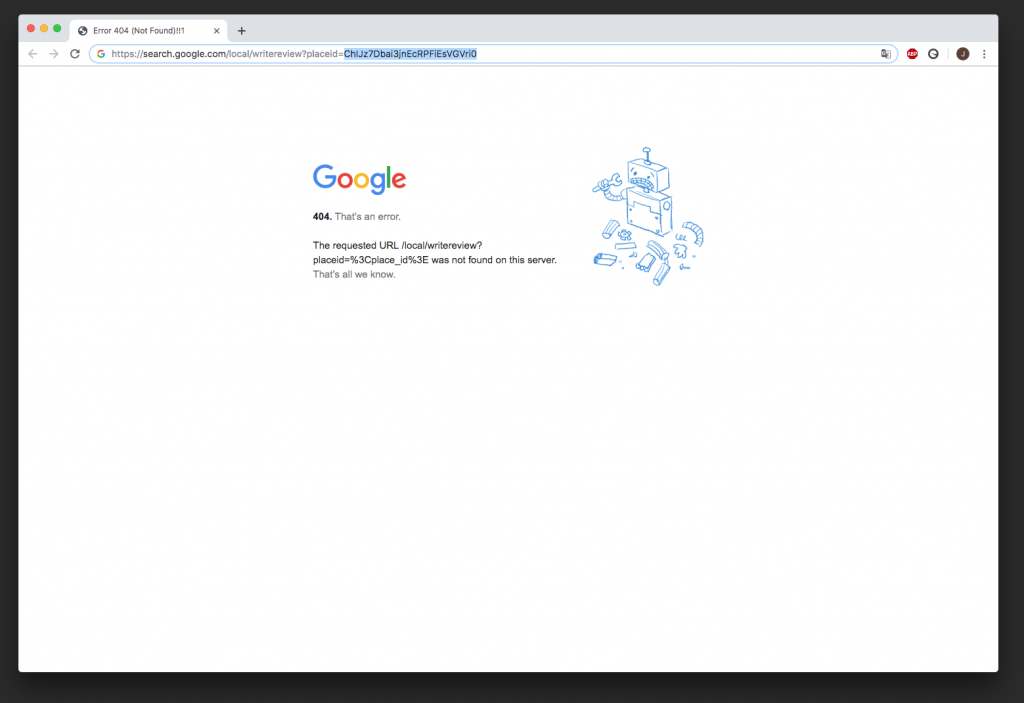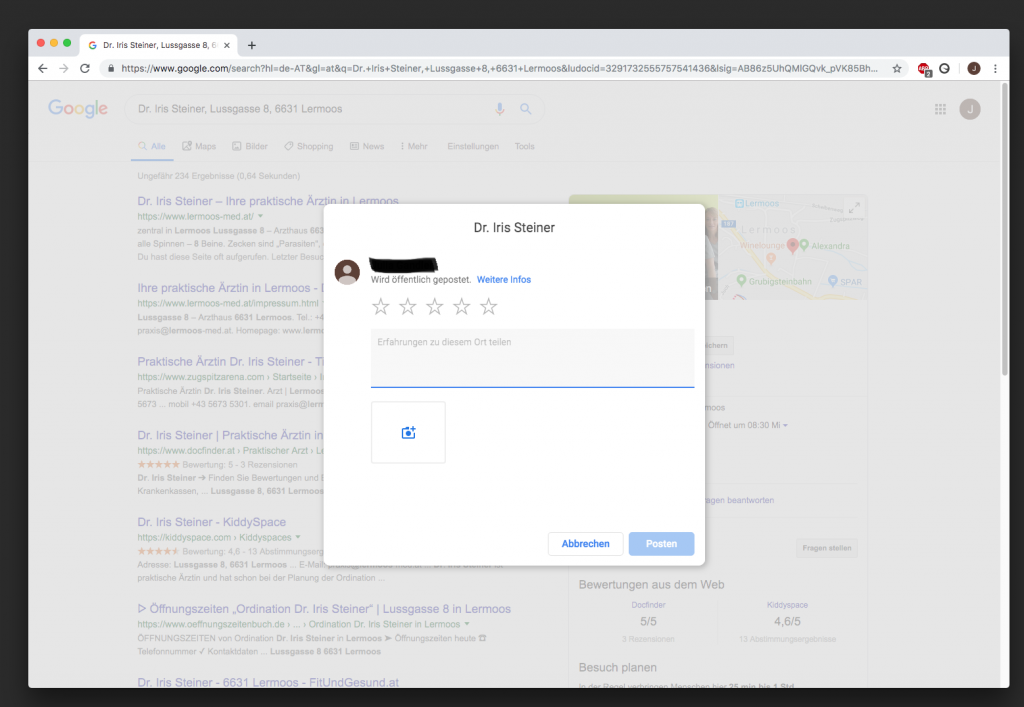Google Bewertungen werden immer wichtiger, weil Sie bei der Google Suche und Google Maps deutlich dargestellt wird. Daher sollte aktiv zufriedene Kunden dazu ermutigt werden, bei Google eine Bewertung abzugeben.
Da es gar nicht so einfach ist, auf diese Bewertung einzugeben, gibt es die Möglichkeit einen Link zu erzeugen, welcher den Kunden direkt auf das Bewertungseingabefenster zu führen.
Direktlink zur Google Bewertungen erstellen
Um einen Link zu erstellen der sofort auf das Bewertungsfenster zeigt, gehen Sie wie folgt vor:
- Navigieren Sie zu Google Place IDs.
- Dort müssen Sie nach dem gewünschten Unternehmen suchen, das Bewertet werden soll. Dieses Unternehmen muss auf Google Business eingerichtet werden.
Als beispiel wird hier hofergrafik verwendet.
- Es scheint dann die Google Place ID auf. Diese kopieren Sie sich dann in den Zwischenspeicher.

- Anschließend können Sie die Place ID in folgendem Link ersetzen. „https://search.google.com/local/writereview?placeid=<place_id>“
- Nachdem Sie „<place_id>“ mit der kopierten ID ersetzt haben, sollte der Link funktionieren. z.B. https://search.google.com/local/writereview?placeid=ChIJnagldFZpnUcRPcxjI4yWd40
Alle Infos dazu über Link zum Verfassen von Kundenrezensionen erstellen – Google My Business-Hilfe
Wo und wie setz ich diesen Link ein?
Diesen Link können Sie auf Ihrer Website oder auch in Ihrer Email-Signatur einarbeiten.
Anleitung für Verwendung in Email-Signatur
Schreiben Sie zum <Bewerten Sie uns auf Google>. Markieren diesen Text und setzen Sie auf diesen Textabschnitt einen Hyperlink. Gelingt meist über <Rechte Maustaste>, wie im Mac-Standard-Email-Client Mail im Bild hier zu sehen ist. Als Link fügen Sie «https://search.google.com/local/writereview?placeid=<place-id>» ein.
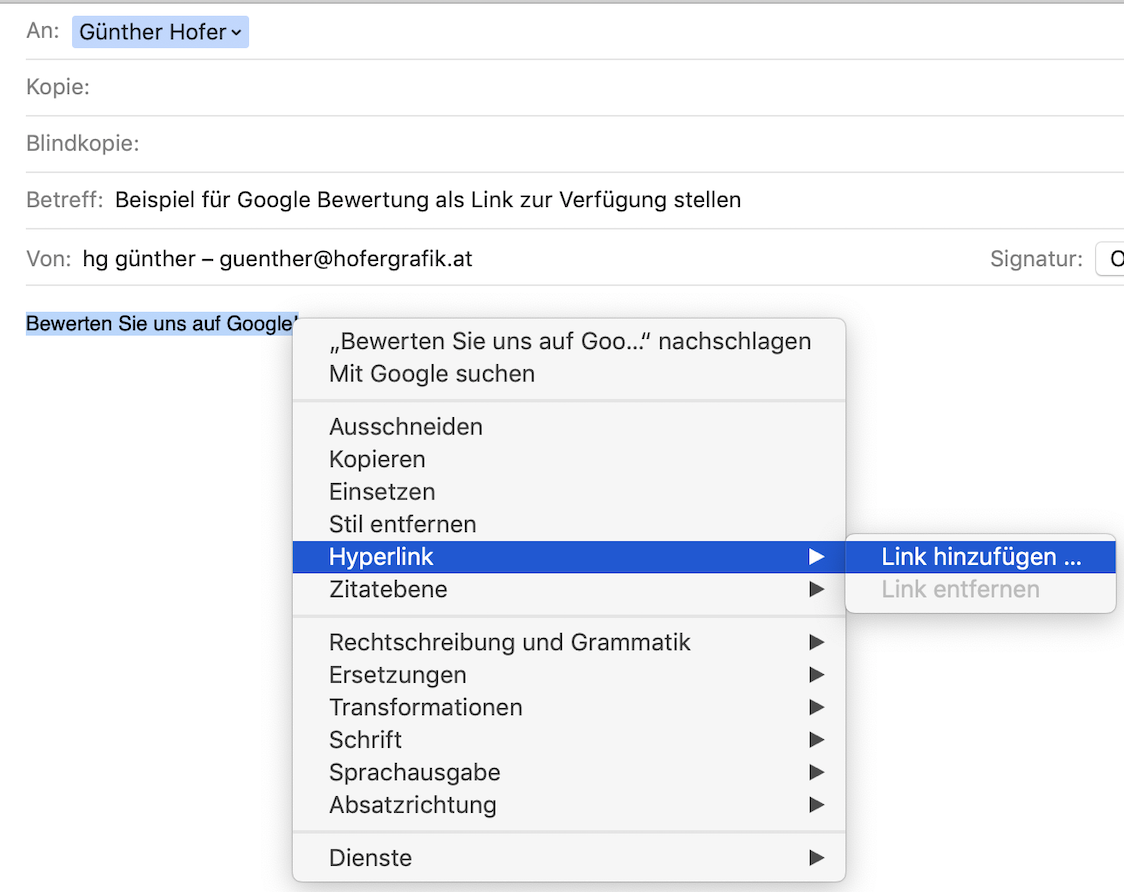
Ähnliches kannst du auch auf der Website einfügen. Wenn das zu schwierig ist, frage deinen Website-Betreuer.
Meld dich gern, wenn du dazu Fragen hast per guenther@hofergrafik.at